
fedora 28 workstation下载 官方版正式版
免费软件- 软件大小:1.64G
- 软件语言:简体中文
- 更新时间: 2021-12-24
- 软件类型:国产软件
- 运行环境:win系统
- 软件等级 :
大雀下载地址
- 介绍说明
- 下载地址
- 相关推荐
fedora 28 workstation是为笔记本和台式电脑准备的一款专业强大的开放式Linux操作系统。Fedora Workstation采用GNOME 3.28作为桌面环境,提供全新的Modular Repository能为软件和更新提供替代版本,内置完整的开源工具包,保护完整的开源语言、工具及辅助组件,内建Docker支持,同时引入了Thunderbolt 3支持,改善了笔记本电池续航力,此外还对VirtualBox访客模式进行了改进,简化了用户体验。
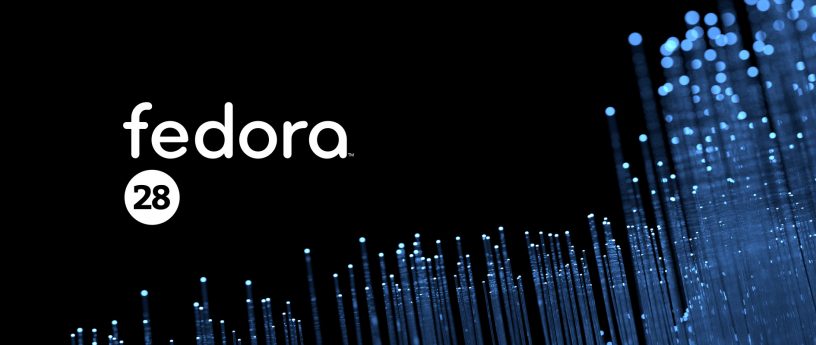
Fedora Workstation 是一款可靠、用户友好,面向笔记本电脑及台式机的强大操作系统。它可以满足广泛的开发需求,从编程爱好者或学生到企业环境中的专家。
在 GNOME 3 桌面环境中专注于您的代码。GNOME 依据开发者的反馈设计从而极力降低无关干扰,使得您可以专心于重要的事情上。
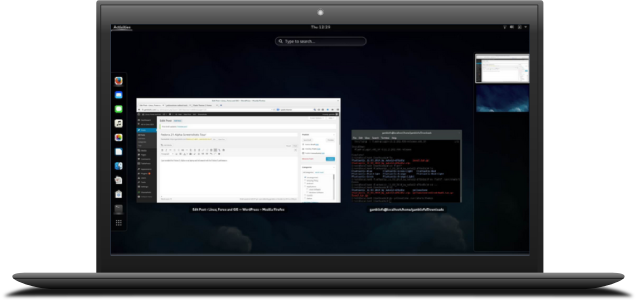
完整的开源工具包
跳过寻找所需工具时的苦恼。Fedora 包含完整的开源语言、工具及辅助组件,仅需轻点鼠标或一行命令。此外它甚至还提供项目托管及 COPR 仓库使得您的可以快速发布代码和构建结果到社区。
GNOME Boxes 及其他虚拟化工具
使用 GNOME Boxes 快速搭建虚拟机并运行以在多平台测试您的代码。或者深入挖掘强大且可脚本化的虚拟化工具达到深度控制。
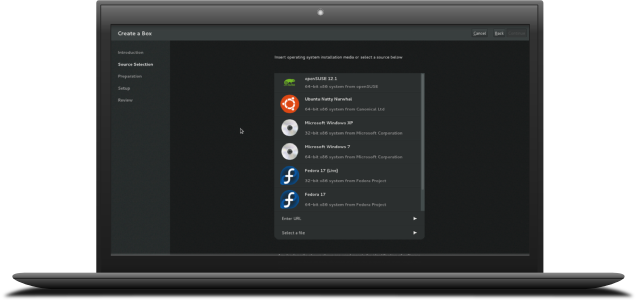
内建 Docker 支持
Fedora 提供开箱即用的诸如 Docker 之类的最新技术,可以将您的应用容器化,并将它们部署出去。

桌面环境已升级到GNOME 3.28。
现在支持64位ARM作为主要架构。
现在许多内核级节能功能默认处于活动状态。
为VirtualBox虚拟机管理程序提供更好的客户集成。用于使Fedora作为VirtualBox guest运行良好的驱动程序现在默认随Fedora一起提供,不需要手动安装。
Fedora的以容器为中心的Atomic现在使用Kubernetes 1.9进行编排。
Fedora 28还包含许多开发者系统软件包的更新:GCC 8.1(和glibc 2.27),Golang 1.10,Ruby 2.5和PHP 7.2
至少 1.7 GB 可用空间的 USB 闪存盘
除此之外。您也可以在在具备至少 1 GHz 处理器、1 GB 内存和 10 GB 空闲硬盘的笔记本或者台式机上安装 Fedora Workstation 。
一、安装前的准备工作
1、划分磁盘空间
在Windows下用DiskGenius工具在要安装的GPT格式磁盘磁头位置调整出一个不小于200MB的EFI分区(对空闲磁盘的空闲空间右击新建一个EFI分区),并保留不小于50GB的空闲磁盘。
2、制作引导介质
下载官方引导U盘制作工具Fedora Media Writer及官方镜像64-bit 1.7GB Live image,安装完U盘制作工具后,选择自定义系统(Custom OS…),选择一个不小于8GB的U盘,擦出完成后便得到一个Fedora启动U盘。
二、安装Fedora系统
1、进入BIOS修改启动方式为UEFI并关闭Legacy
2、开机选择UEFI-U盘启动
3、选择Start Fedora-Workstation-Live 28
4、选择Install to Hard Drive
5、language默认选English(US)
6、配置安装设置
KEYBOARD选English(United States)
Time & Date选Asia Shanghai/Beijing
INSTALLATION选择Custom ->Click here to create them automatically,选中/boot/efi点击下方“-”号,并从下方的Unknown position选之前划分的EFI分区,设置挂载点为/boot/efi
安装具体操作过程
注:以fedora 25 workstation为例子,fedora 28 workstation安装过程相同
下载完 Fedora 25 的系统镜像后,第一步是创建一个可启动设备(DVD 或 USB 设备),使用 Unetbootin 和 dd 命令来制作 USB 启动工具,或使用其它你想用的方法也行。
1、 创建完成启动设备后,插入并从该设备(DVD/USB)启动,此时,你应该看到如下图所示的 Fedora Workstation Live 的启动界面。
选择 “Start Fedora-Workstation-Live 25” 选项,然后单点回车。
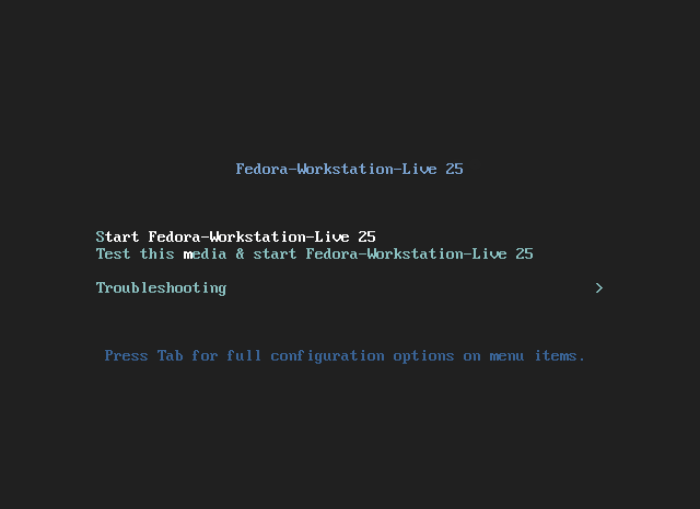
2、 接下来,你会进入到登录界面,单击“Live System User”以 Live 用户身份进入系统。
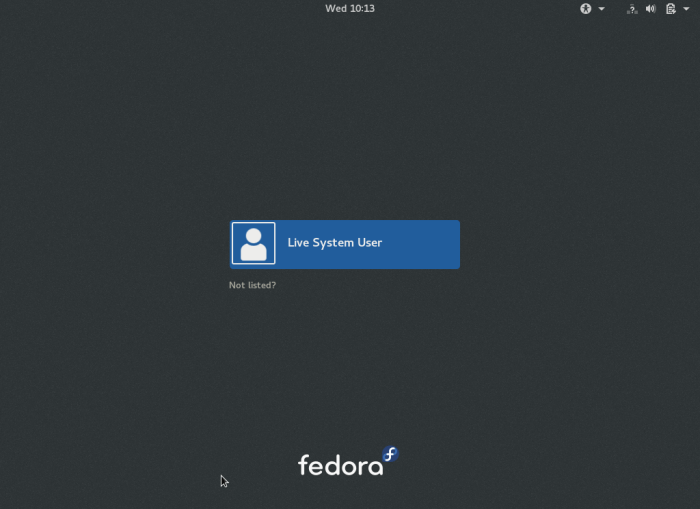
3、 登入系统后,几秒钟后桌面上会出现下面的欢迎界面,如果你想在安装前试用 Fedora 系统,单击 “Try Fedora”,否则单击 “Install to Hard Disk” 进入到全新安装过程。
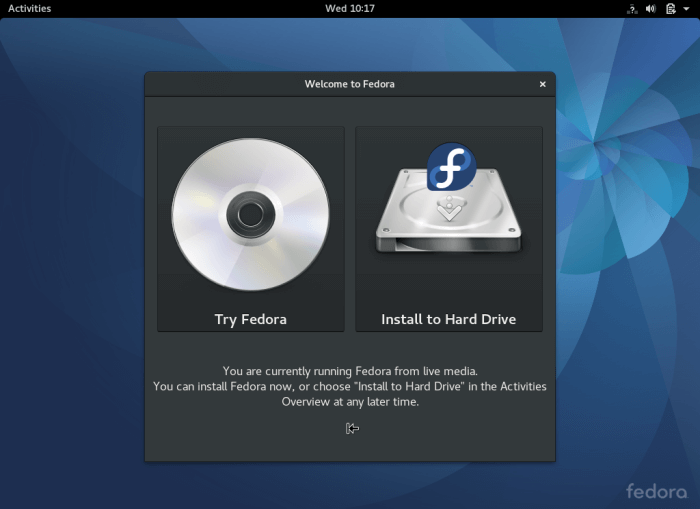
4、 在下面的界面中,选择想要使用的安装语言,然后单击“继续Continue”按钮进入到安装总结页面。
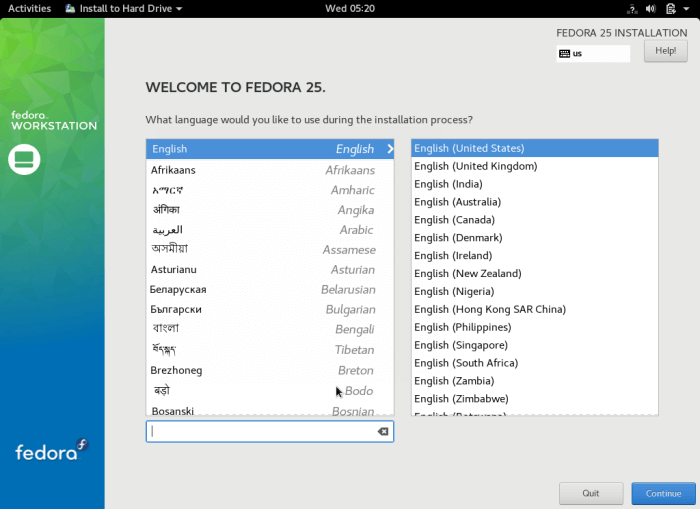
5、 下图是安装总结界面,显示默认的区域及系统设置内容。你可以根据自己的位置和喜好来定制区域及系统设置。
从键盘设置开始。单击“键盘KEYBOARD”进入到键盘布局自定义设置界面。
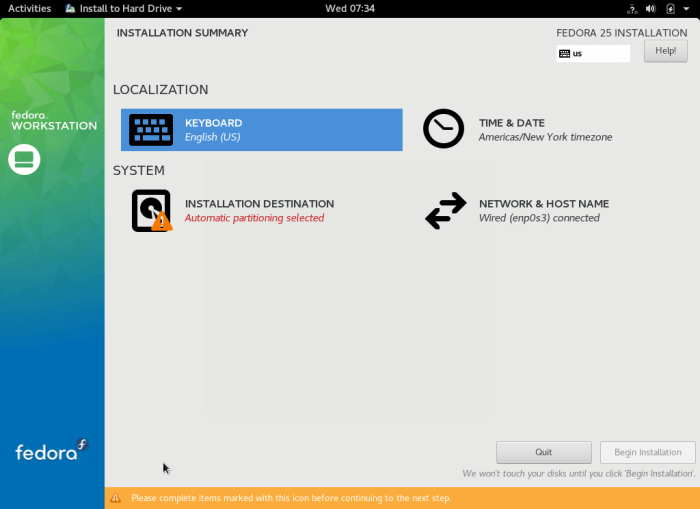
6、 在这个界面中,根据你电脑之前的设置使用+号来添加你需要的键盘布局,然后单击“完成Done"返回到安装总结界面。
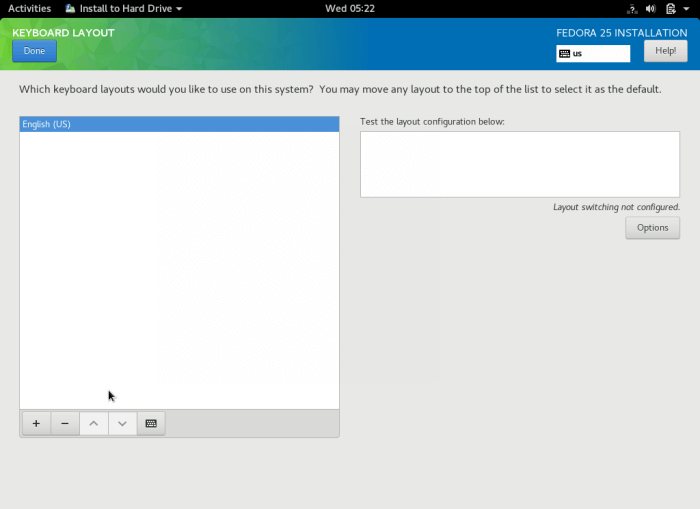
7、 下一步,单击“时间与日期TIME & DATA”调整系统时间和日期。输入所在地区和城市来设置时区,或者从地图上快速选择。
注意你可以从右上角启用或者停用网络时间同步。设置完系统时间和日期后,单击“完成Done”返回到安装总结界面。
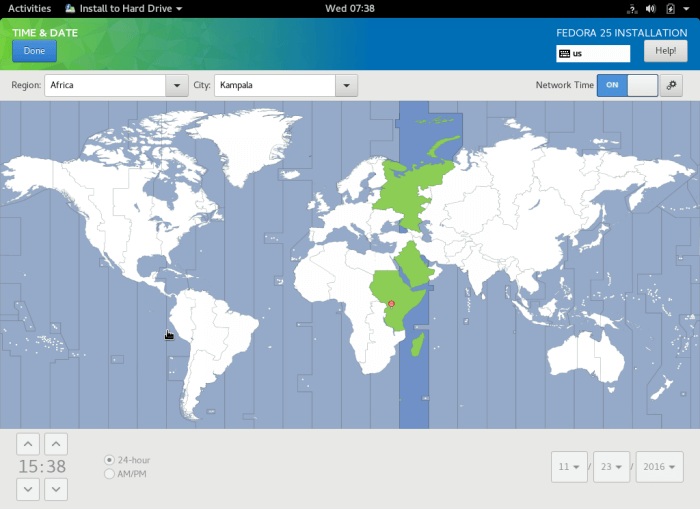
8、 返回到安装总结界面,单击“网络与主机名NETWORK & HOSTNAME”设置网络和主机名。
主机名设置完成后,单击“应用Apply”来检查主机名是否可用,如果可用,单击“完成Done”。
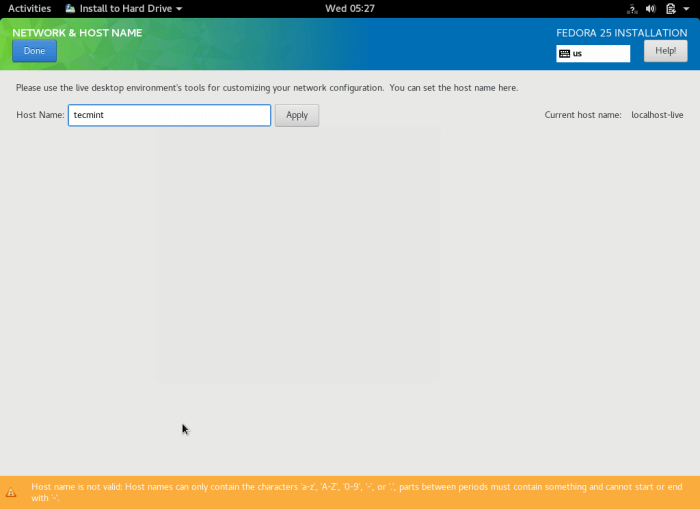
9、 此时,在安装总结界面,单击“安装目标INSTALLATION DESTINATION”来为系统文件划分安装空间。
在“其它存储选项Other Storage Options”上选择“我要配置分区I will configure partitioning”来执行手动分区,然后单击 “完成Done” 前进至手动分区界面。
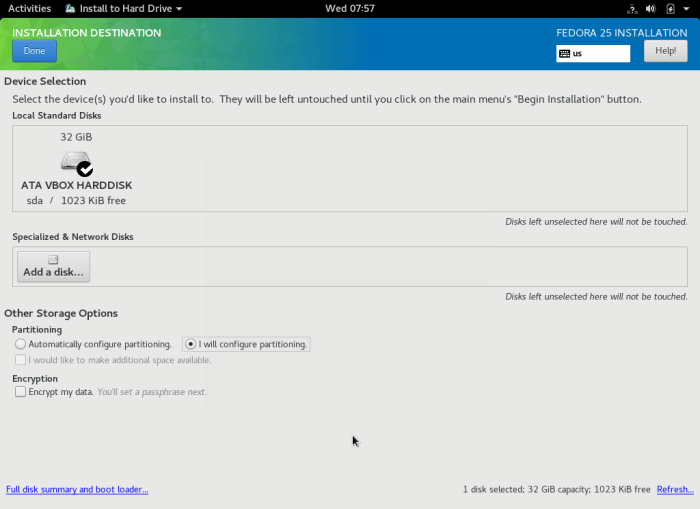
10、 下面是手动分区界面,选择“标准分区Standard Partition”为新的分区模式来安装。
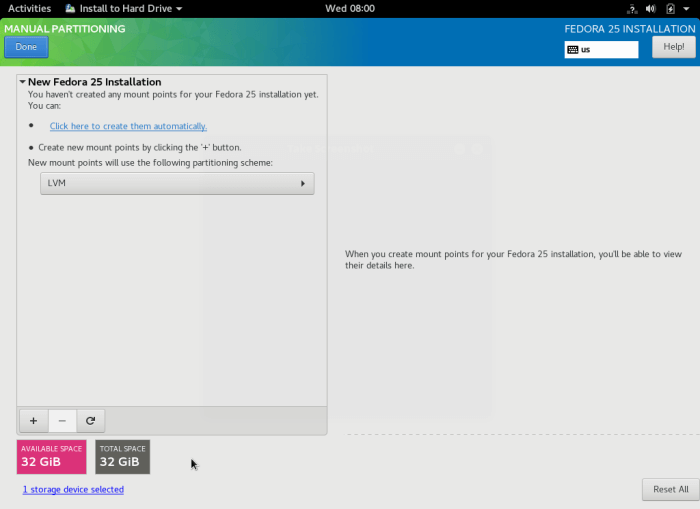
11、 现在通过点+号增加一个挂载点来创建一个/root分区。
挂载点: /root
建议容量: 合适即可(比如 100 GB)
之后,单击“增加挂载点Add mount point”添加刚刚创建的分区/挂载点。
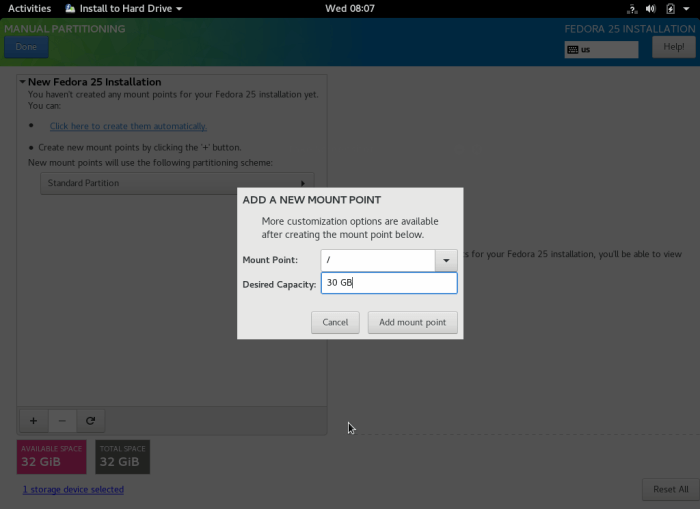
下图展示了 /root 分区设置。
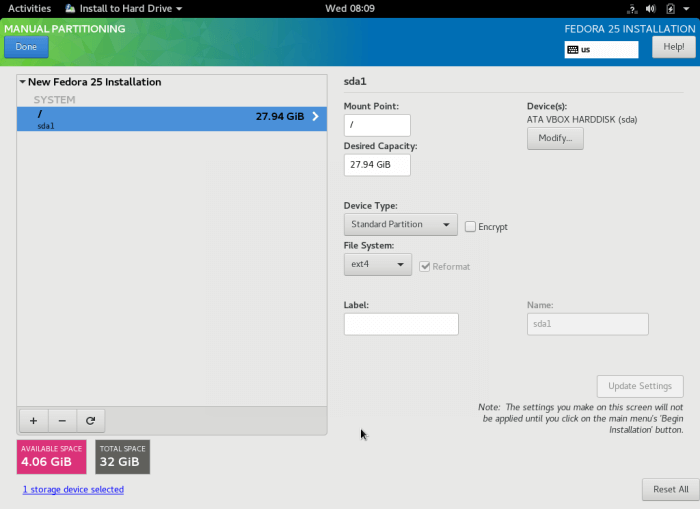
12、 下一步,通过+号创建交换分区swap
交换分区是硬盘上的一个虚拟的磁盘空间,用于临时存放那些当前 CPU 不使用的内存数据。
挂载点: swap
建议容量:合适即可(比如 4 GB)
单击“增加挂载点Add mount point”添加交换分区。
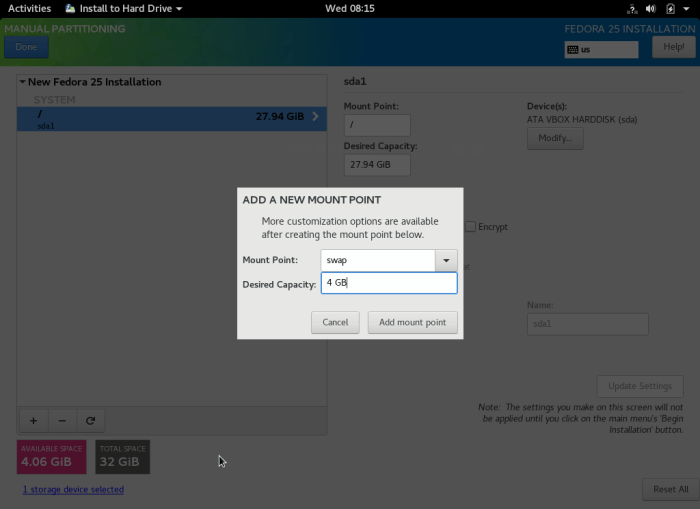
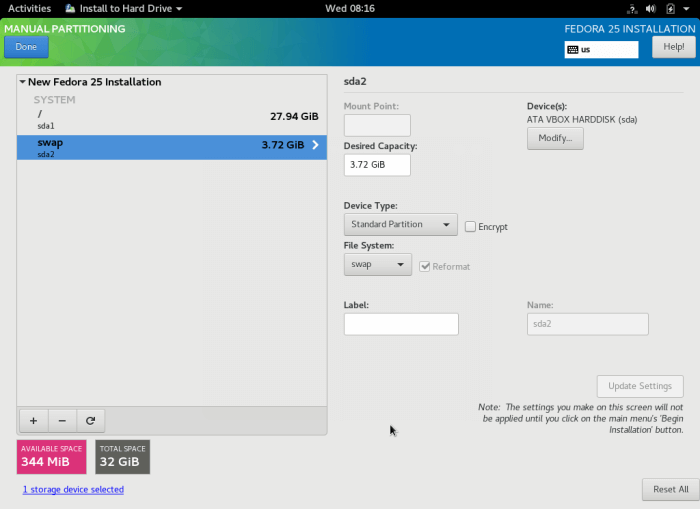
13、 创建完 root 分区和 swap 分区后,单击“完成Done”按钮来查看这些要对磁盘进行的更改。单击 “接受调整Accept Changes” 允许执行所有的分区调整。
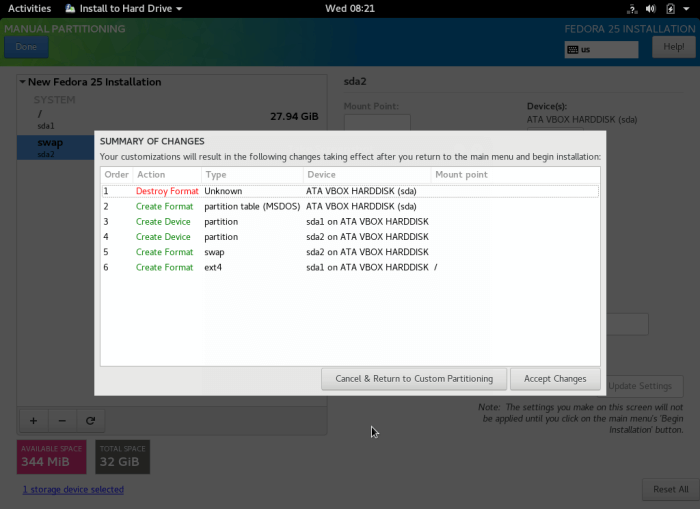
14、 你最后的安装总结内容应该跟下图显示的差不多。单击“开始安装Begin Installation”开始真正安装系统。
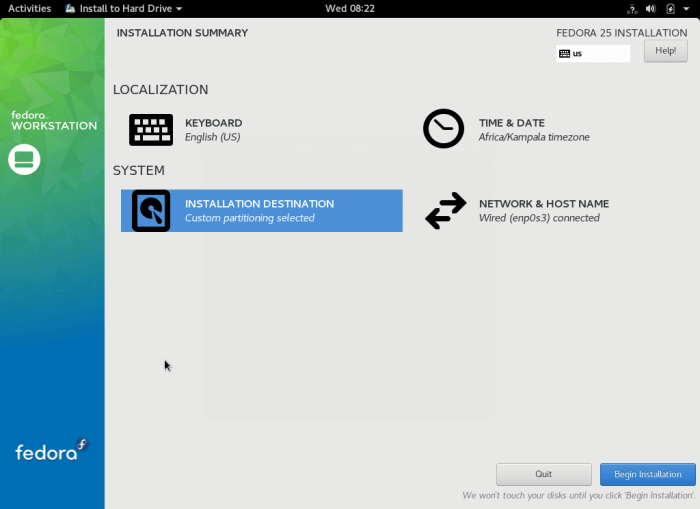
15、 系统文件安装开始后,你可以在下面的界面中,创建一个常用的系统用户,并为 root 账号设置密码。
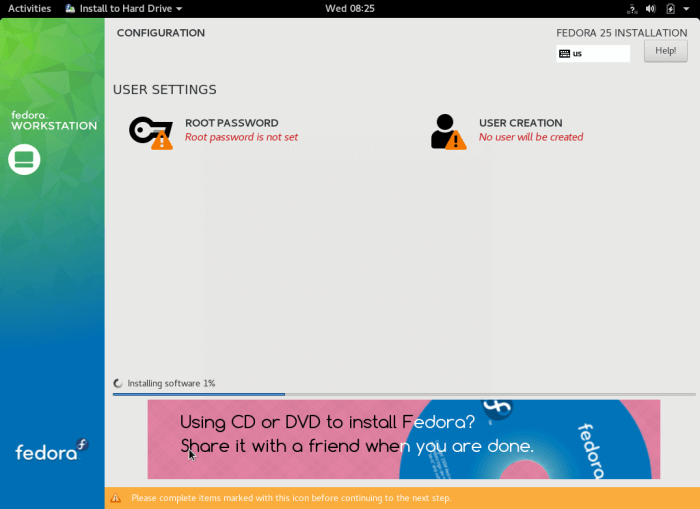
16、 之后,单击“ROOT 密码ROOT PASSWORD”来设置 root 账号密码。像之前一样,单击“完成Done”返回到用户配置界面。
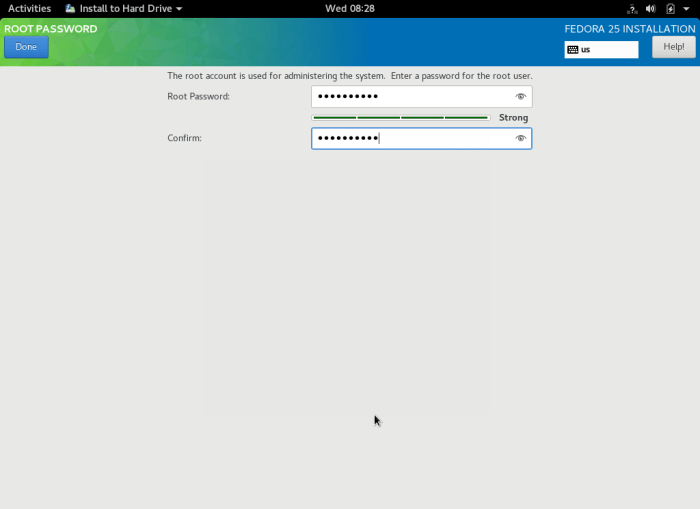
17、 之后,在用户配置界面单击“创建用户USER CREATION”按钮来创建一个常用的系统用户。你也可以勾选“将该用户作为管理员Make the user administrator”选项把该用户提升为系统管理员。
再次单击“完成Done”按钮继续。
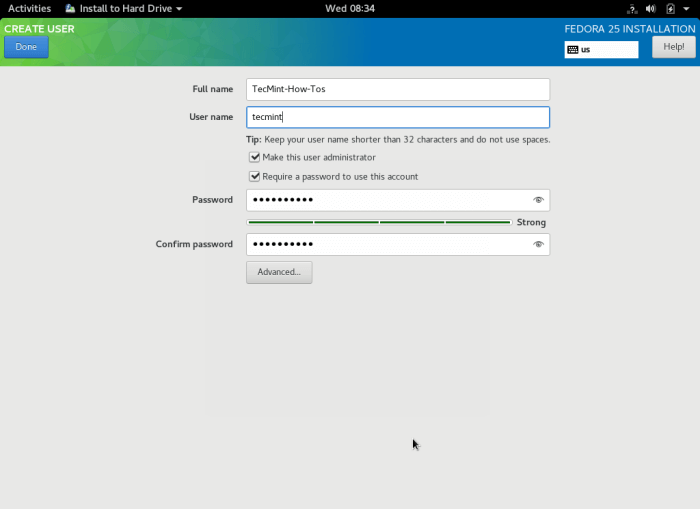
18、 安装过程将会持续一段时间,你可以去休息会了。安装完成之后,单击“退出Quit”重启系统,并弹出你使用的启动设备。终于,你可以登录进入新的 Fedora 25 Workstation 了。
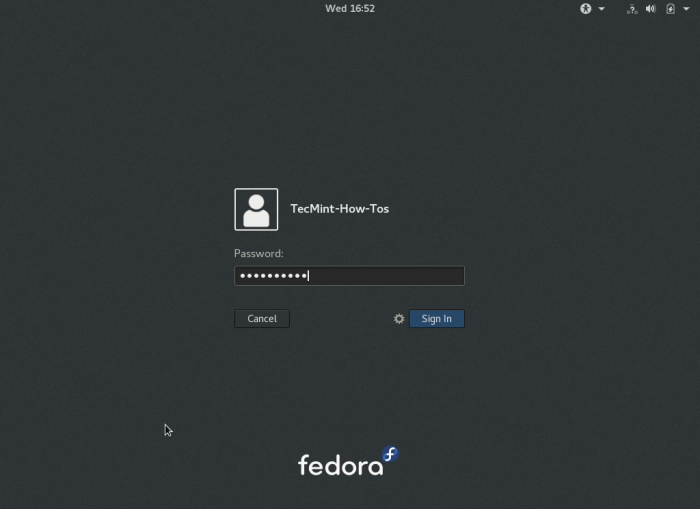
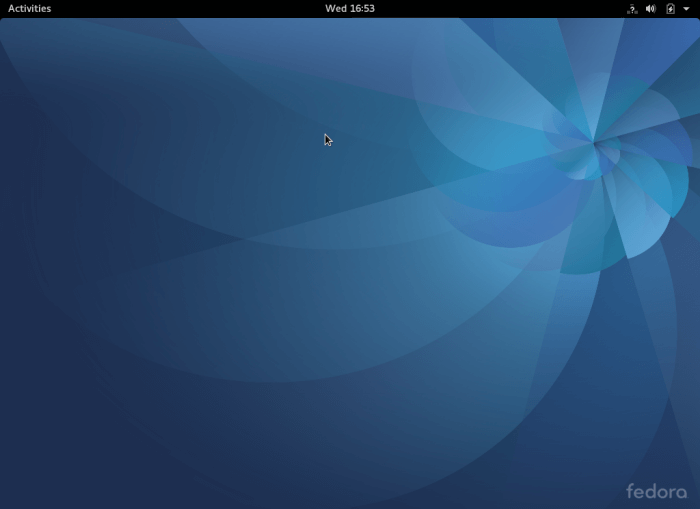
跳过用户选择界面
首先,如果你的电脑基本只是你一个人使用的话,可以跳过用户选择界面。
具体做法:
$ gnome-control-center
然后找到“用户”,单击进入。
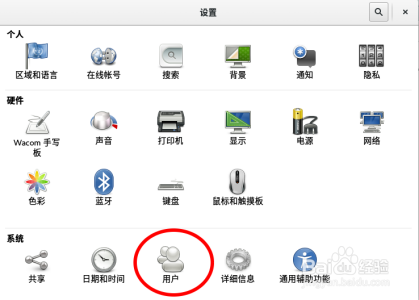
点击右上角的“解锁”。然后在弹出的对话框输入用户密码,没有密码的可以跳过这一步。
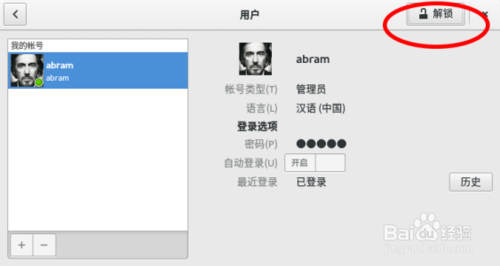
然后开启“自动登录”,然后点击“锁定”。
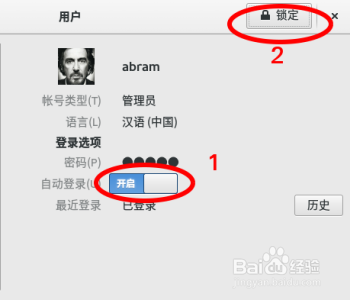
跳过系统选择界面
1
开机时,会有多个系统让你选择,一般会停留5s。但是实际上我们几乎用不到这些选项,也可以跳过。
具体做法:
sudo vim /etc/default/grub
或者:
sudo gedit /etc/default/grub
然后把第一行的“GRUB TIMEOUT”设置成0。
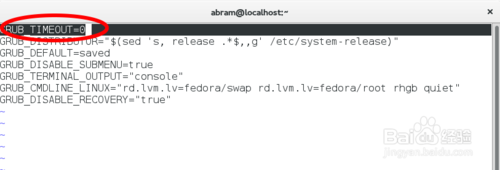
然后运行以下命令:
sudo grub2-mkconfig -o /boot/grub2/grub.cfg
使刚刚更改的文件生效。
好了,你会直接进入你的最新版本的系统,而无需选择了。
禁用不必要的开机项
首先使用命令查看你的开机项和它们所花费的时间。
systemd-analyze blame
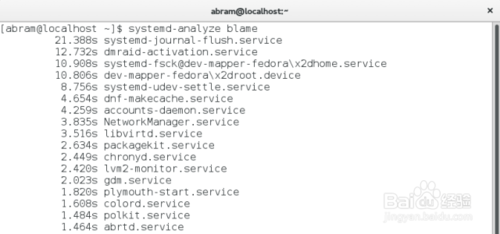
通常情况下,你会看到:
plymouth-quit-wait.service和firewalld.service两个服务项花费时间比较多。
它们对我的用处不大,于是我选择关闭它们。
sudo systemctl mask plymouth-quit-wait.service
sudo systemctl mask firewalld.service
如果产生了你不希望出现的结果,你可以使用:
sudo systemctl unmask plymouth-quit-wait.service
来撤销之前的操作。
关闭服务项的话,需要你仔细看看这个服务项有何用,再确定要不要关掉。
由于这个是因人而异的,所以笔者就不推荐具体让你关掉哪些服务了。
下图是介绍plymouth的功能的界面($ man plymouth)。
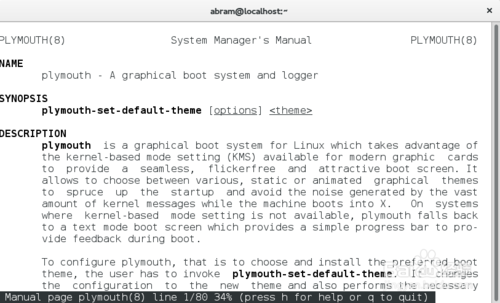
注意事项
完成以上步骤后重启。(可以使用systemd-analyze命令查看开机时间)
如何让Fedora的图标变小?
先查看下文件浏览器。其实这是文件的图标的"Standard"大小。共有三个档次:"small", "standard", "large"。分别对应小,标准,大三个档次。
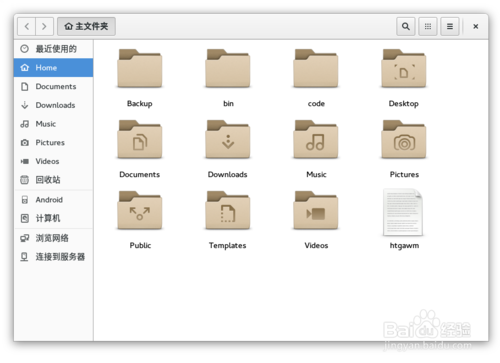
打开命令行。输入:
gsettings set org.gnome.nautilus.icon-view default-zoom-level small
回车即生效。
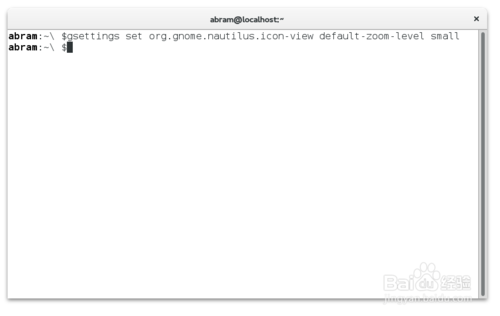
再次打开你的文件浏览器。你会发现图标变小了!
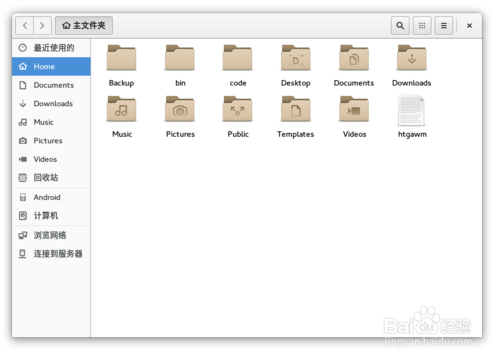
命令讲解
现在来讲解下这个命令的含义。
gsettings set org.gnome.nautilus.icon-view default-zoom-level small
先看第一部分,gsettings,这是一个管理系统的各种键值的工具。
(“g”表示的是“gnome”桌面系统。)它相当于Windows平台下的注册表。
set 表示设置。
org.gnome.nautilus.icon-view default-zoom-level表示被设置的键。它是nautilus(文件浏览器的名字,这是gnome桌面系统下的默认文件浏览器)的icon-view就是图标预览。 default-zoom-level,表示默认的图缩放标大小。
small 就是我开始说的三个值之一("small", "standard", "large")。
因此你可以用同样的方法把图标缩放的大小改回来。
Fedora如何显示桌面?
点击桌面右上角。
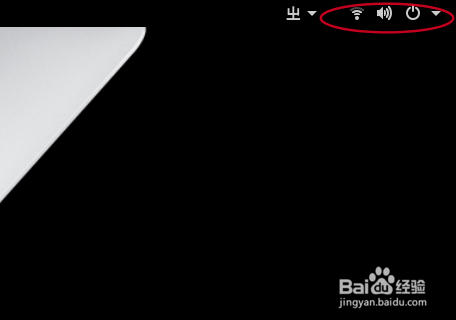
点击“系统设置”图标。
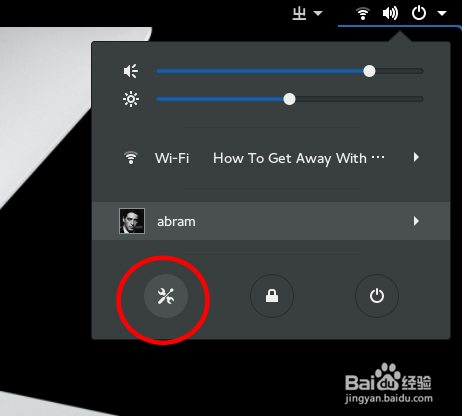
找到“键盘”按钮并打开。
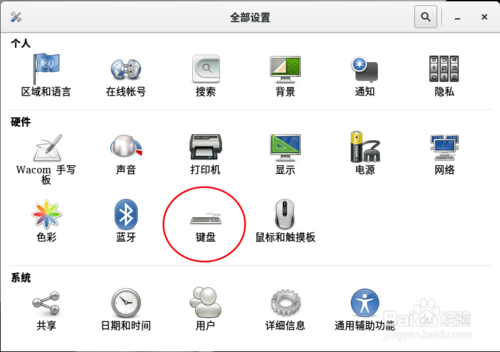
点击“快捷键”。
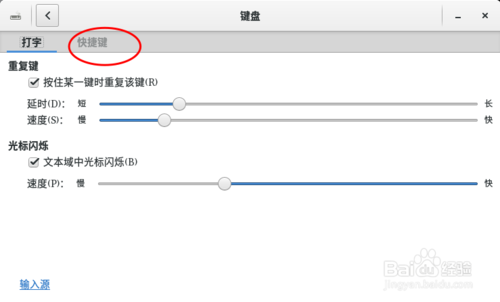
点击“导航”。在右侧找到“隐藏所有正常窗口”。
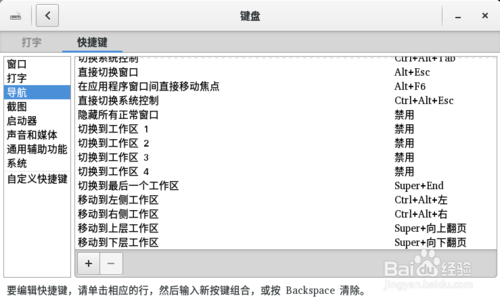
你会看到“禁用”两个字,点击它,然后按下你喜欢的快捷键。一般按惯例是“Super + D”,因为D表示Desktop。设置好了,就能按下它试试。是不是很方便呢?
像Windows一样,第一次按下,隐藏所有窗口并显示桌面;第二次按下则恢复到之前的状态。
更进一步
类似的,你可以为各种各样的常用操作设置热键。这将大大提高你的工作/学习效率。设置方法大同小异。在“自定义快捷键”里面,你还可以将终端命令写成快捷键。例如 "mplayer test.mp3" 命令设置成热键,然后你就能用热键播放这首歌了。
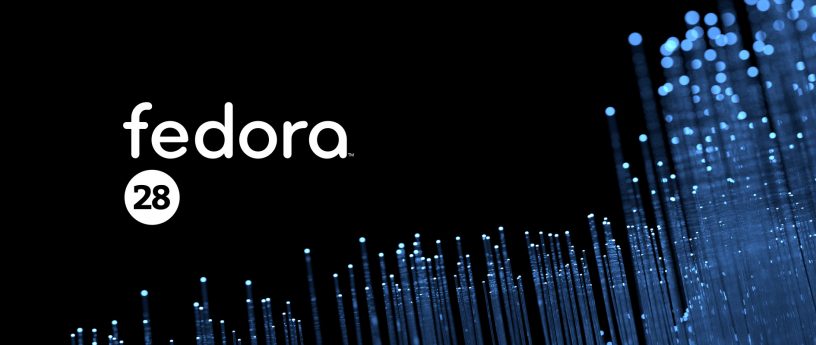
【下载 基本介绍】
Fedora Workstation 为笔记本和台式机提供优雅易用的操作系统,包含各类开发者和创客所需的整套工具。Fedora 始终允许任何人自由使用,修改和发布。它由来自世界各地的人们在 Fedora 项目这一社区中协作打造。Fedora Workstation 是一款可靠、用户友好,面向笔记本电脑及台式机的强大操作系统。它可以满足广泛的开发需求,从编程爱好者或学生到企业环境中的专家。
【下载 软件特点】
流畅的用户接口在 GNOME 3 桌面环境中专注于您的代码。GNOME 依据开发者的反馈设计从而极力降低无关干扰,使得您可以专心于重要的事情上。
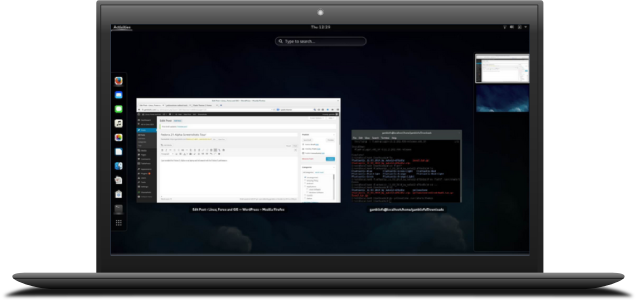
完整的开源工具包
跳过寻找所需工具时的苦恼。Fedora 包含完整的开源语言、工具及辅助组件,仅需轻点鼠标或一行命令。此外它甚至还提供项目托管及 COPR 仓库使得您的可以快速发布代码和构建结果到社区。
GNOME Boxes 及其他虚拟化工具
使用 GNOME Boxes 快速搭建虚拟机并运行以在多平台测试您的代码。或者深入挖掘强大且可脚本化的虚拟化工具达到深度控制。
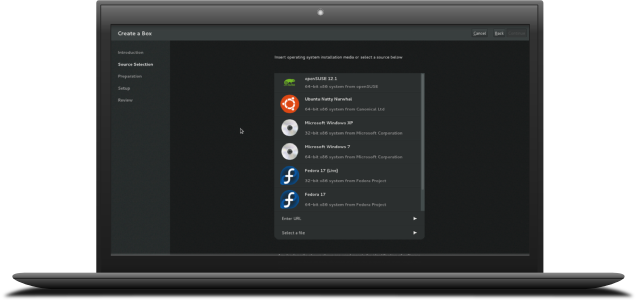
内建 Docker 支持
Fedora 提供开箱即用的诸如 Docker 之类的最新技术,可以将您的应用容器化,并将它们部署出去。

【下载 新增功能】
一个名为“模块化”的新型可选软件存储库,也称为“AppStream”,允许用户以比Fedora每年两次的发布周期更快的速度升级系统其余部分以外的各个软件包。桌面环境已升级到GNOME 3.28。
现在支持64位ARM作为主要架构。
现在许多内核级节能功能默认处于活动状态。
为VirtualBox虚拟机管理程序提供更好的客户集成。用于使Fedora作为VirtualBox guest运行良好的驱动程序现在默认随Fedora一起提供,不需要手动安装。
Fedora的以容器为中心的Atomic现在使用Kubernetes 1.9进行编排。
Fedora 28还包含许多开发者系统软件包的更新:GCC 8.1(和glibc 2.27),Golang 1.10,Ruby 2.5和PHP 7.2
【下载 运行要求】
要运行 Fedora Workstation,你需要:至少 1.7 GB 可用空间的 USB 闪存盘
除此之外。您也可以在在具备至少 1 GHz 处理器、1 GB 内存和 10 GB 空闲硬盘的笔记本或者台式机上安装 Fedora Workstation 。
【下载 安装教程】
安装流程一、安装前的准备工作
1、划分磁盘空间
在Windows下用DiskGenius工具在要安装的GPT格式磁盘磁头位置调整出一个不小于200MB的EFI分区(对空闲磁盘的空闲空间右击新建一个EFI分区),并保留不小于50GB的空闲磁盘。
2、制作引导介质
下载官方引导U盘制作工具Fedora Media Writer及官方镜像64-bit 1.7GB Live image,安装完U盘制作工具后,选择自定义系统(Custom OS…),选择一个不小于8GB的U盘,擦出完成后便得到一个Fedora启动U盘。
二、安装Fedora系统
1、进入BIOS修改启动方式为UEFI并关闭Legacy
2、开机选择UEFI-U盘启动
3、选择Start Fedora-Workstation-Live 28
4、选择Install to Hard Drive
5、language默认选English(US)
6、配置安装设置
KEYBOARD选English(United States)
Time & Date选Asia Shanghai/Beijing
INSTALLATION选择Custom ->Click here to create them automatically,选中/boot/efi点击下方“-”号,并从下方的Unknown position选之前划分的EFI分区,设置挂载点为/boot/efi
安装具体操作过程
注:以fedora 25 workstation为例子,fedora 28 workstation安装过程相同
下载完 Fedora 25 的系统镜像后,第一步是创建一个可启动设备(DVD 或 USB 设备),使用 Unetbootin 和 dd 命令来制作 USB 启动工具,或使用其它你想用的方法也行。
1、 创建完成启动设备后,插入并从该设备(DVD/USB)启动,此时,你应该看到如下图所示的 Fedora Workstation Live 的启动界面。
选择 “Start Fedora-Workstation-Live 25” 选项,然后单点回车。
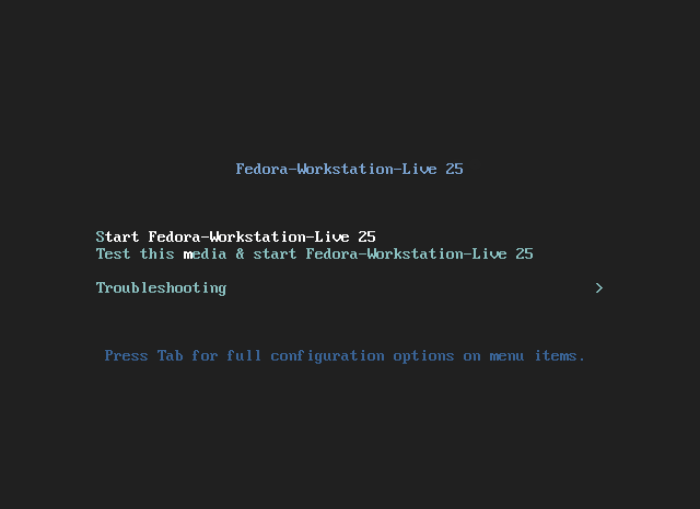
2、 接下来,你会进入到登录界面,单击“Live System User”以 Live 用户身份进入系统。
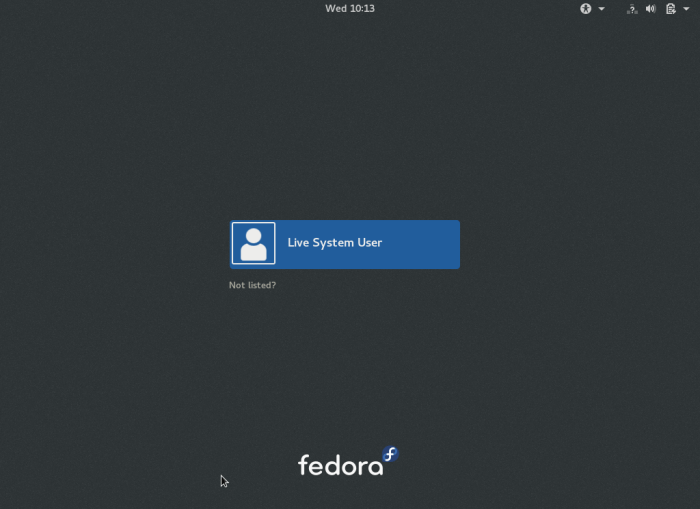
3、 登入系统后,几秒钟后桌面上会出现下面的欢迎界面,如果你想在安装前试用 Fedora 系统,单击 “Try Fedora”,否则单击 “Install to Hard Disk” 进入到全新安装过程。
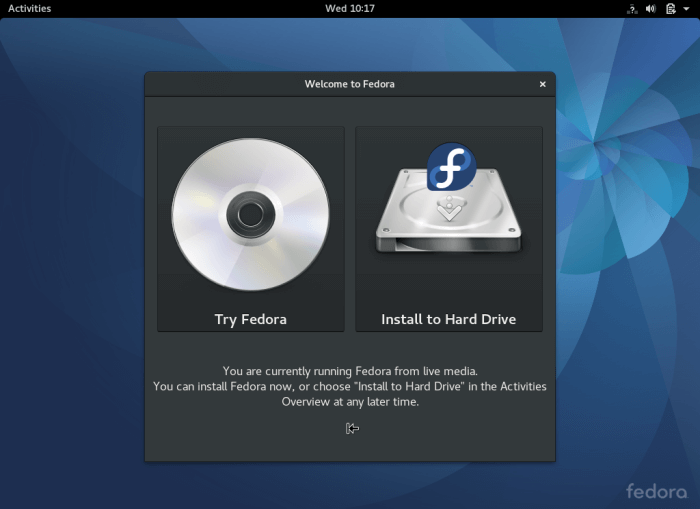
4、 在下面的界面中,选择想要使用的安装语言,然后单击“继续Continue”按钮进入到安装总结页面。
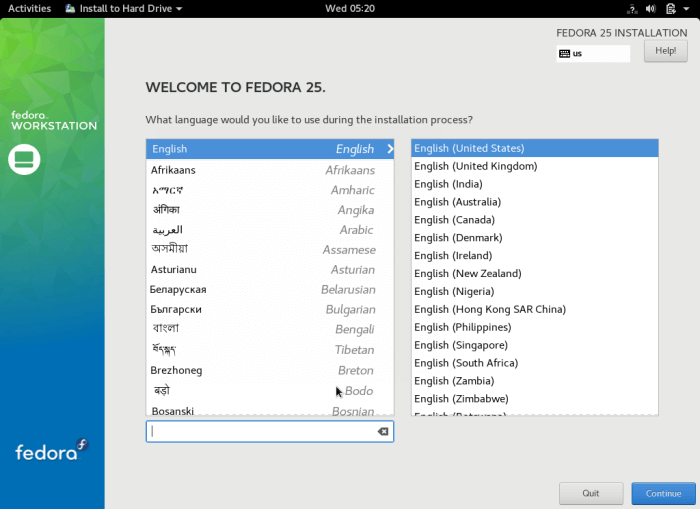
5、 下图是安装总结界面,显示默认的区域及系统设置内容。你可以根据自己的位置和喜好来定制区域及系统设置。
从键盘设置开始。单击“键盘KEYBOARD”进入到键盘布局自定义设置界面。
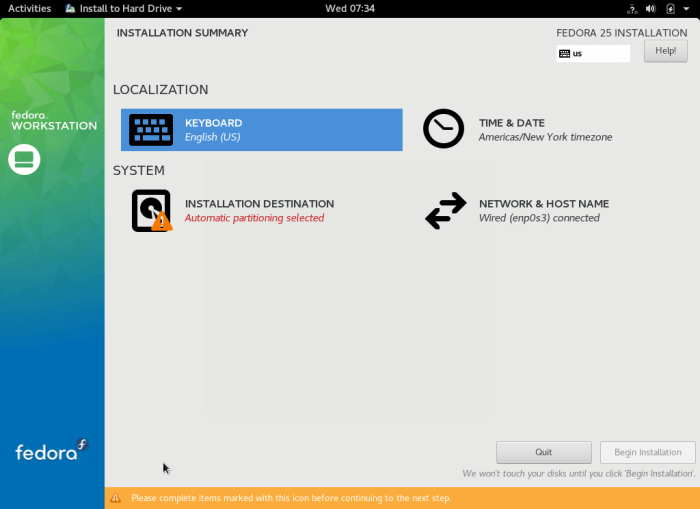
6、 在这个界面中,根据你电脑之前的设置使用+号来添加你需要的键盘布局,然后单击“完成Done"返回到安装总结界面。
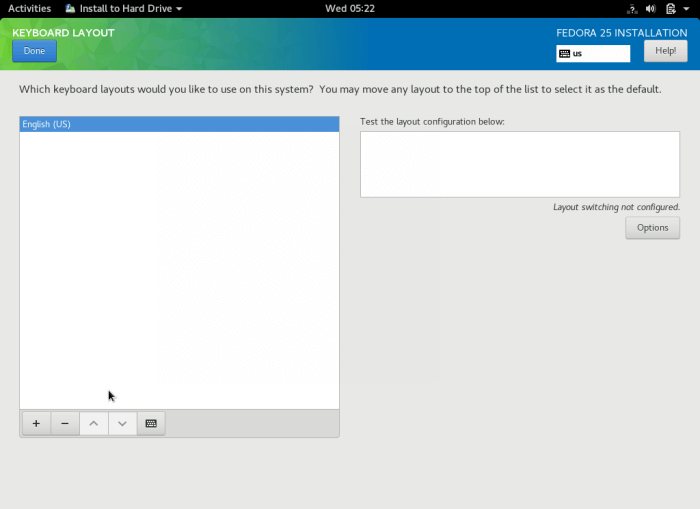
7、 下一步,单击“时间与日期TIME & DATA”调整系统时间和日期。输入所在地区和城市来设置时区,或者从地图上快速选择。
注意你可以从右上角启用或者停用网络时间同步。设置完系统时间和日期后,单击“完成Done”返回到安装总结界面。
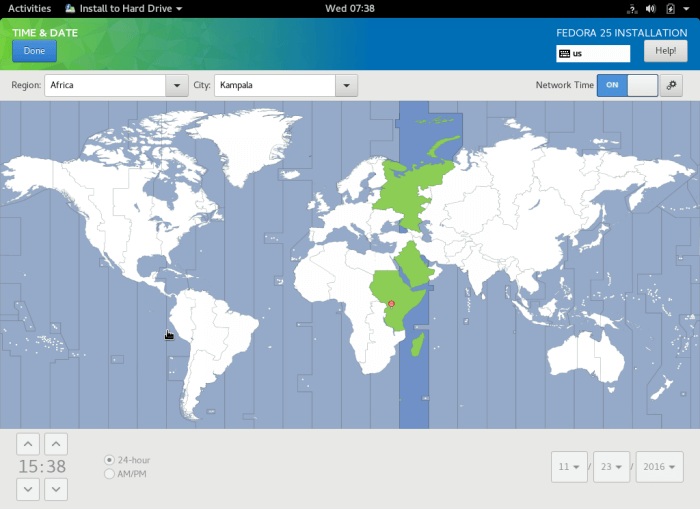
8、 返回到安装总结界面,单击“网络与主机名NETWORK & HOSTNAME”设置网络和主机名。
主机名设置完成后,单击“应用Apply”来检查主机名是否可用,如果可用,单击“完成Done”。
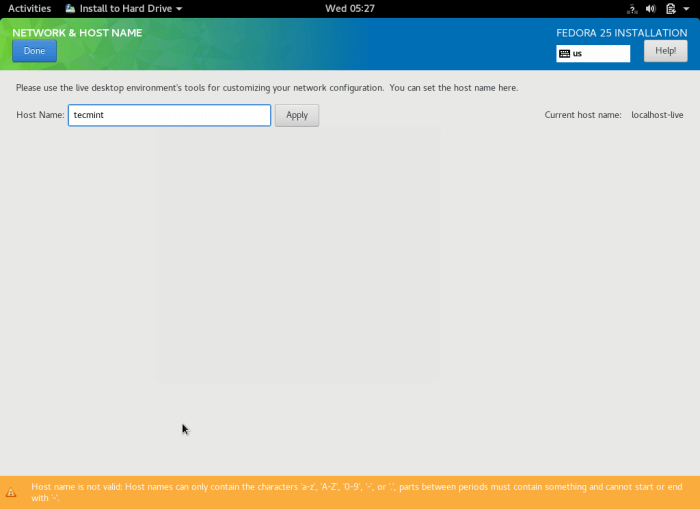
9、 此时,在安装总结界面,单击“安装目标INSTALLATION DESTINATION”来为系统文件划分安装空间。
在“其它存储选项Other Storage Options”上选择“我要配置分区I will configure partitioning”来执行手动分区,然后单击 “完成Done” 前进至手动分区界面。
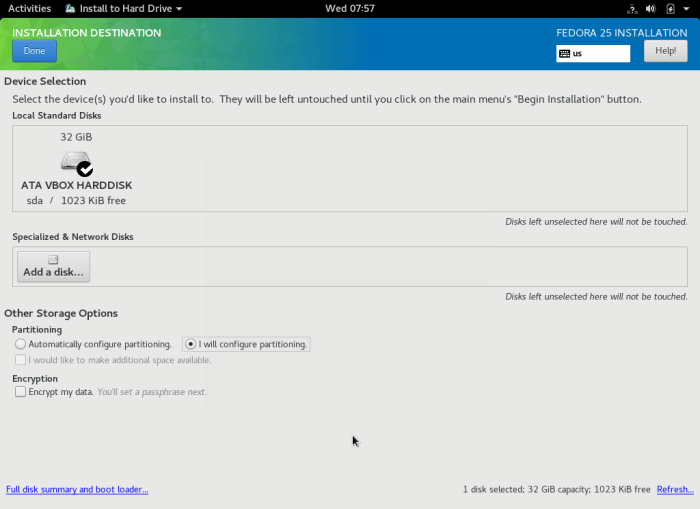
10、 下面是手动分区界面,选择“标准分区Standard Partition”为新的分区模式来安装。
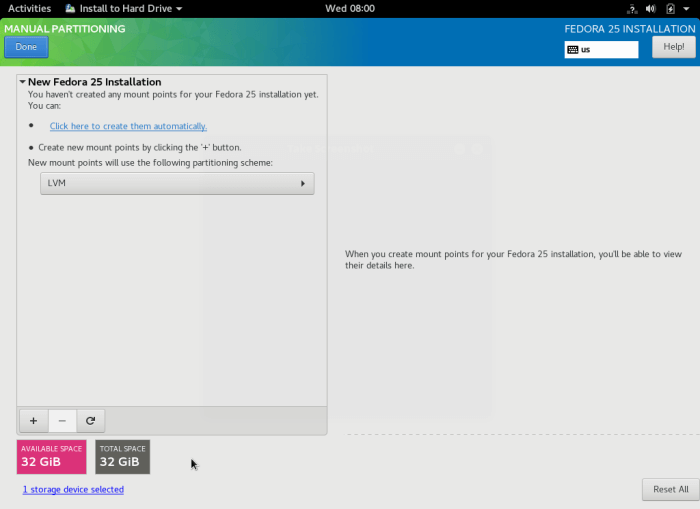
11、 现在通过点+号增加一个挂载点来创建一个/root分区。
挂载点: /root
建议容量: 合适即可(比如 100 GB)
之后,单击“增加挂载点Add mount point”添加刚刚创建的分区/挂载点。
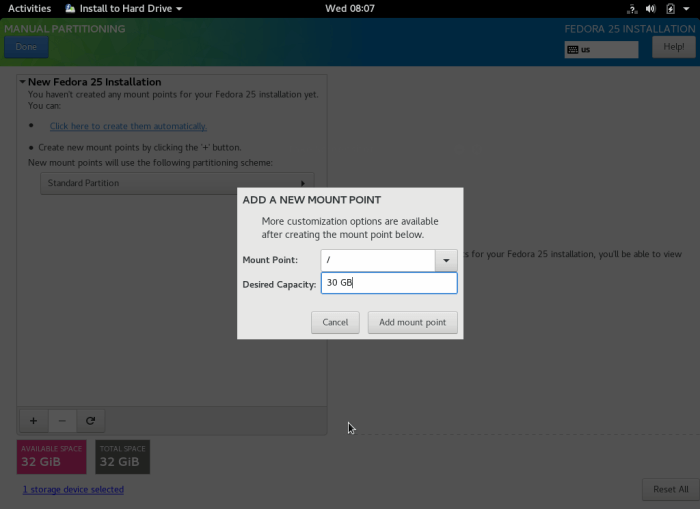
下图展示了 /root 分区设置。
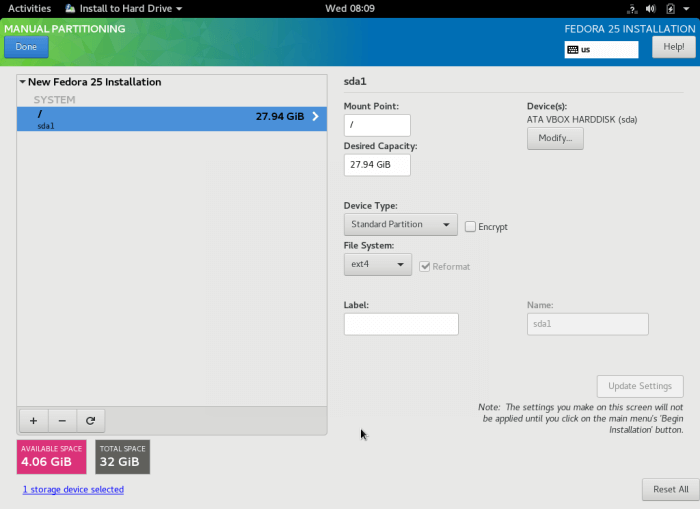
12、 下一步,通过+号创建交换分区swap
交换分区是硬盘上的一个虚拟的磁盘空间,用于临时存放那些当前 CPU 不使用的内存数据。
挂载点: swap
建议容量:合适即可(比如 4 GB)
单击“增加挂载点Add mount point”添加交换分区。
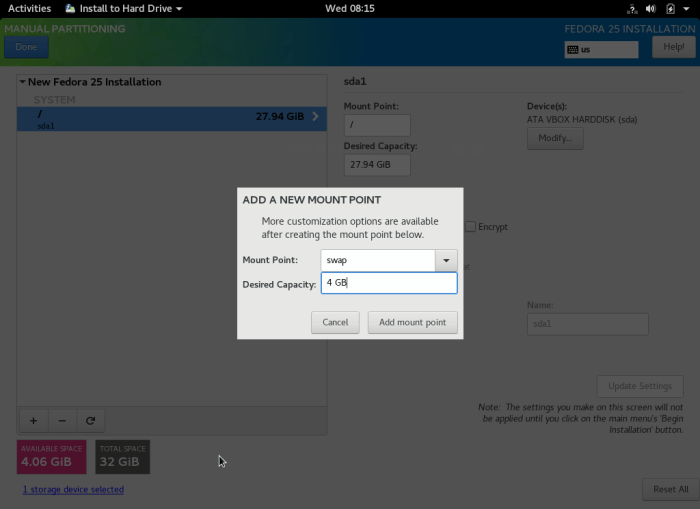
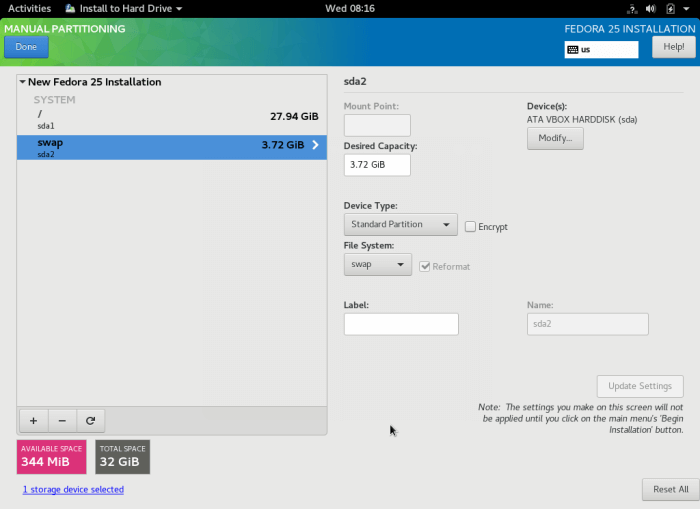
13、 创建完 root 分区和 swap 分区后,单击“完成Done”按钮来查看这些要对磁盘进行的更改。单击 “接受调整Accept Changes” 允许执行所有的分区调整。
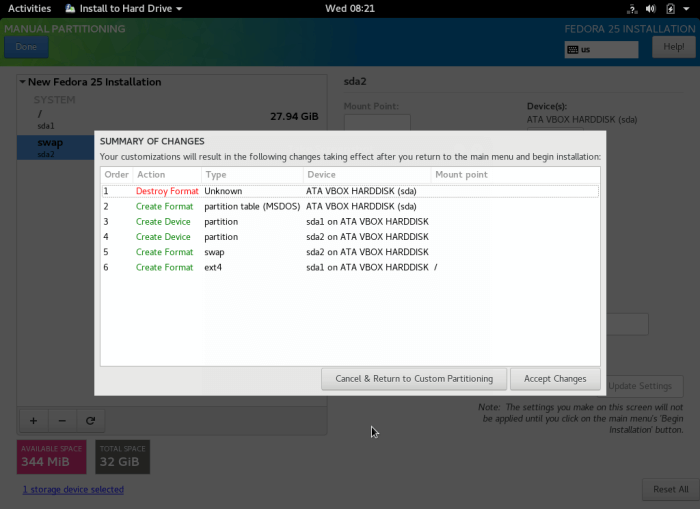
14、 你最后的安装总结内容应该跟下图显示的差不多。单击“开始安装Begin Installation”开始真正安装系统。
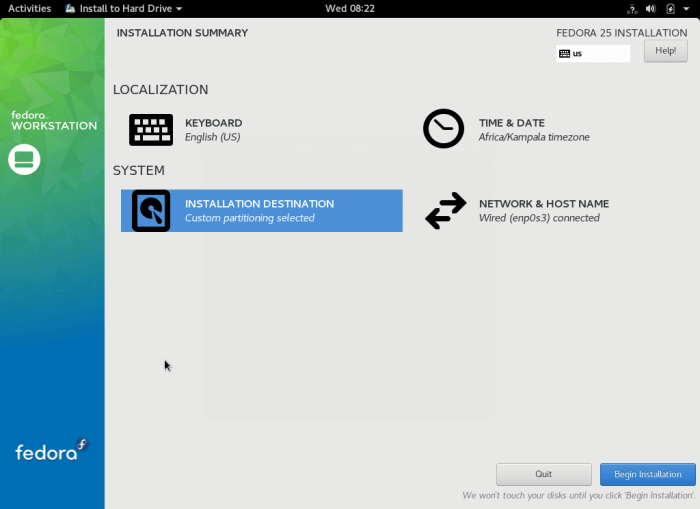
15、 系统文件安装开始后,你可以在下面的界面中,创建一个常用的系统用户,并为 root 账号设置密码。
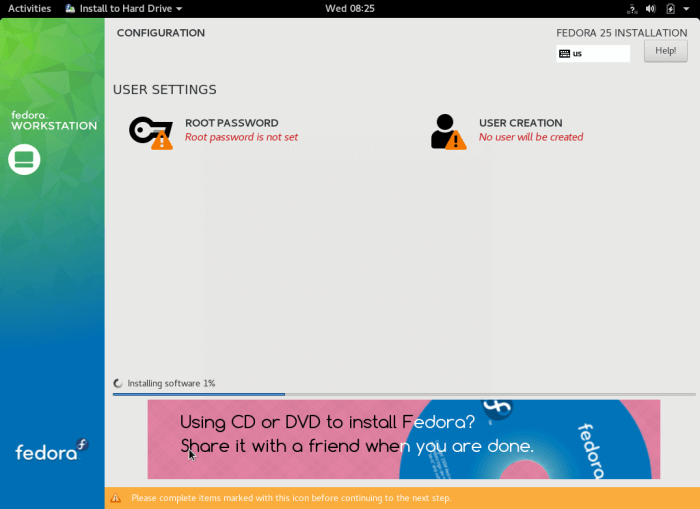
16、 之后,单击“ROOT 密码ROOT PASSWORD”来设置 root 账号密码。像之前一样,单击“完成Done”返回到用户配置界面。
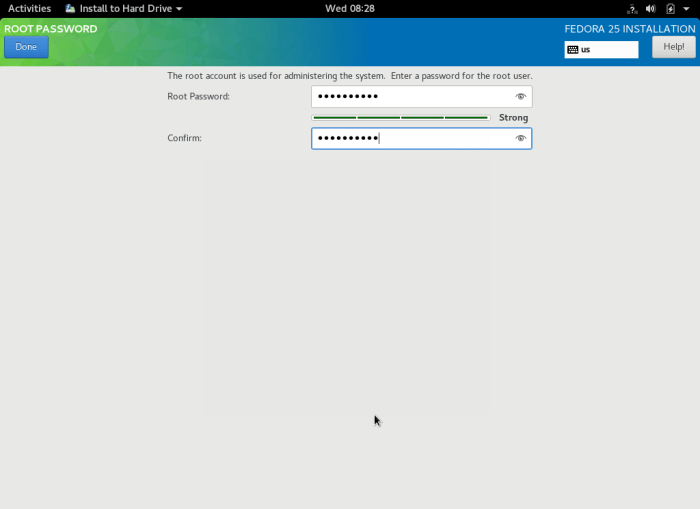
17、 之后,在用户配置界面单击“创建用户USER CREATION”按钮来创建一个常用的系统用户。你也可以勾选“将该用户作为管理员Make the user administrator”选项把该用户提升为系统管理员。
再次单击“完成Done”按钮继续。
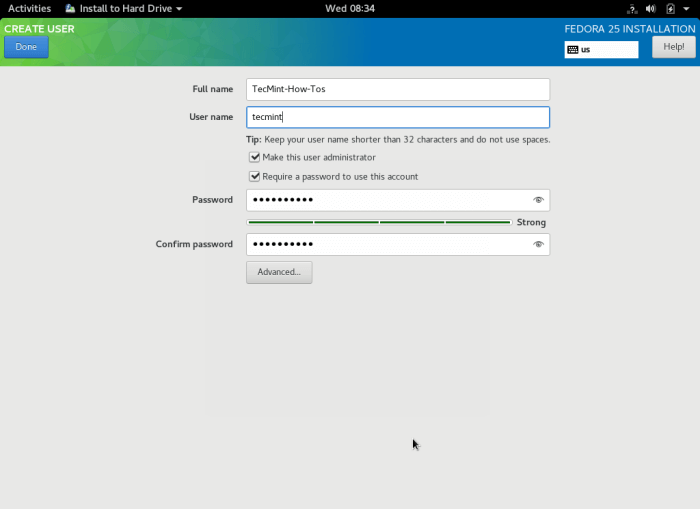
18、 安装过程将会持续一段时间,你可以去休息会了。安装完成之后,单击“退出Quit”重启系统,并弹出你使用的启动设备。终于,你可以登录进入新的 Fedora 25 Workstation 了。
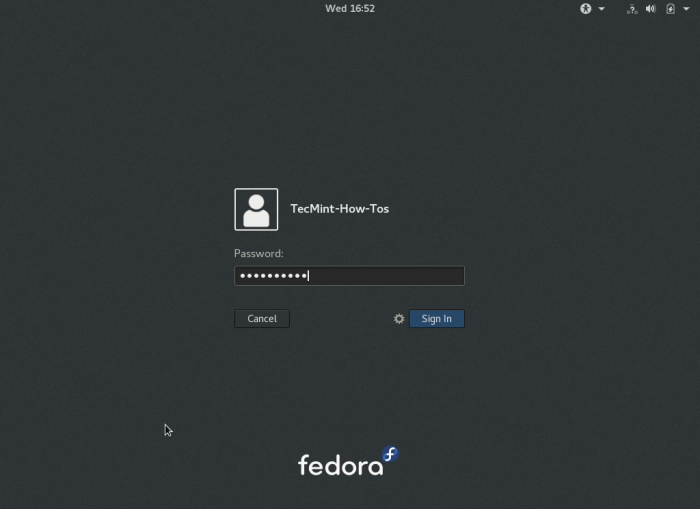
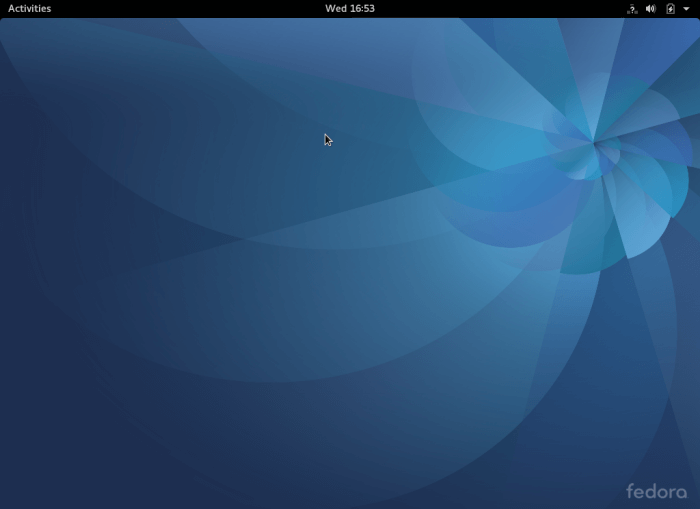
【下载 使用教程】
如何提高Fedora的启动速度?跳过用户选择界面
首先,如果你的电脑基本只是你一个人使用的话,可以跳过用户选择界面。
具体做法:
$ gnome-control-center
然后找到“用户”,单击进入。
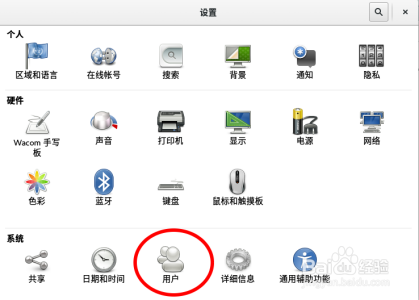
点击右上角的“解锁”。然后在弹出的对话框输入用户密码,没有密码的可以跳过这一步。
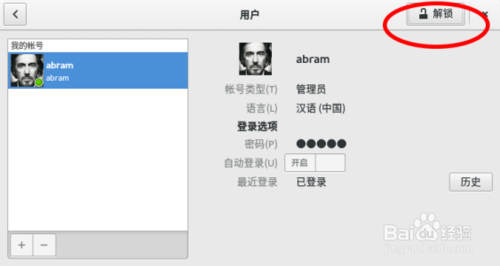
然后开启“自动登录”,然后点击“锁定”。
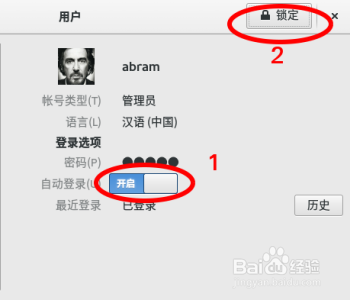
跳过系统选择界面
1
开机时,会有多个系统让你选择,一般会停留5s。但是实际上我们几乎用不到这些选项,也可以跳过。
具体做法:
sudo vim /etc/default/grub
或者:
sudo gedit /etc/default/grub
然后把第一行的“GRUB TIMEOUT”设置成0。
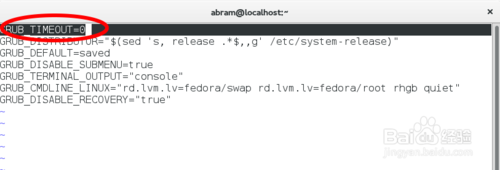
然后运行以下命令:
sudo grub2-mkconfig -o /boot/grub2/grub.cfg
使刚刚更改的文件生效。
好了,你会直接进入你的最新版本的系统,而无需选择了。
禁用不必要的开机项
首先使用命令查看你的开机项和它们所花费的时间。
systemd-analyze blame
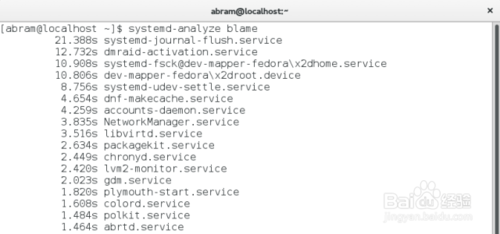
通常情况下,你会看到:
plymouth-quit-wait.service和firewalld.service两个服务项花费时间比较多。
它们对我的用处不大,于是我选择关闭它们。
sudo systemctl mask plymouth-quit-wait.service
sudo systemctl mask firewalld.service
如果产生了你不希望出现的结果,你可以使用:
sudo systemctl unmask plymouth-quit-wait.service
来撤销之前的操作。
关闭服务项的话,需要你仔细看看这个服务项有何用,再确定要不要关掉。
由于这个是因人而异的,所以笔者就不推荐具体让你关掉哪些服务了。
下图是介绍plymouth的功能的界面($ man plymouth)。
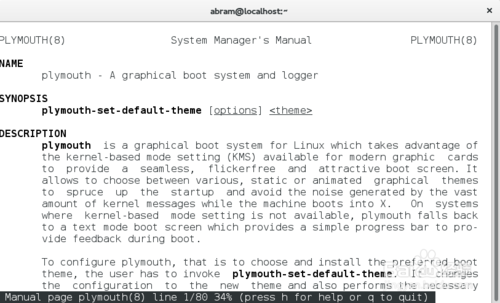
注意事项
完成以上步骤后重启。(可以使用systemd-analyze命令查看开机时间)
如何让Fedora的图标变小?
先查看下文件浏览器。其实这是文件的图标的"Standard"大小。共有三个档次:"small", "standard", "large"。分别对应小,标准,大三个档次。
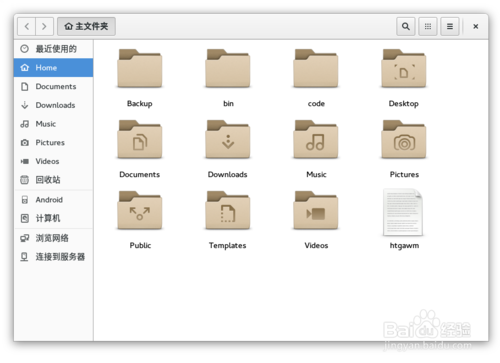
打开命令行。输入:
gsettings set org.gnome.nautilus.icon-view default-zoom-level small
回车即生效。
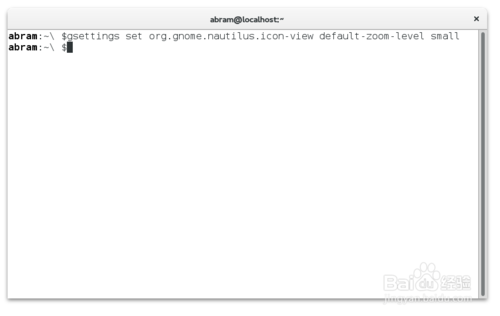
再次打开你的文件浏览器。你会发现图标变小了!
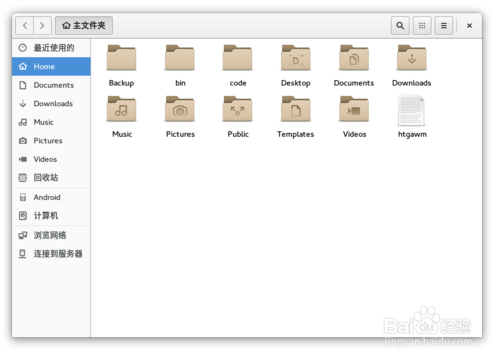
命令讲解
现在来讲解下这个命令的含义。
gsettings set org.gnome.nautilus.icon-view default-zoom-level small
先看第一部分,gsettings,这是一个管理系统的各种键值的工具。
(“g”表示的是“gnome”桌面系统。)它相当于Windows平台下的注册表。
set 表示设置。
org.gnome.nautilus.icon-view default-zoom-level表示被设置的键。它是nautilus(文件浏览器的名字,这是gnome桌面系统下的默认文件浏览器)的icon-view就是图标预览。 default-zoom-level,表示默认的图缩放标大小。
small 就是我开始说的三个值之一("small", "standard", "large")。
因此你可以用同样的方法把图标缩放的大小改回来。
Fedora如何显示桌面?
点击桌面右上角。
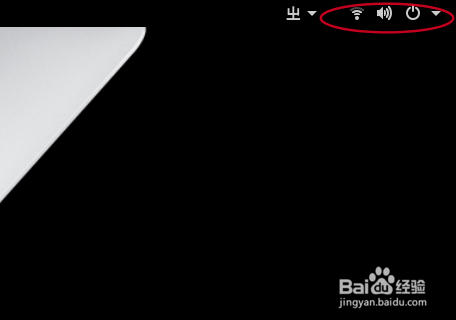
点击“系统设置”图标。
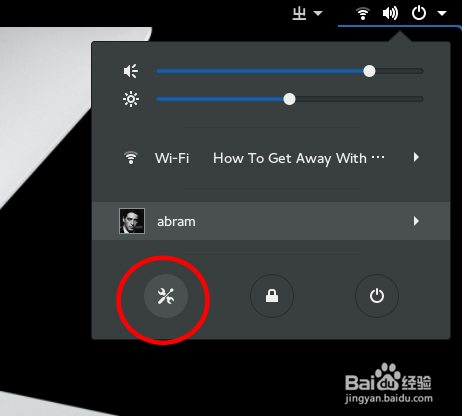
找到“键盘”按钮并打开。
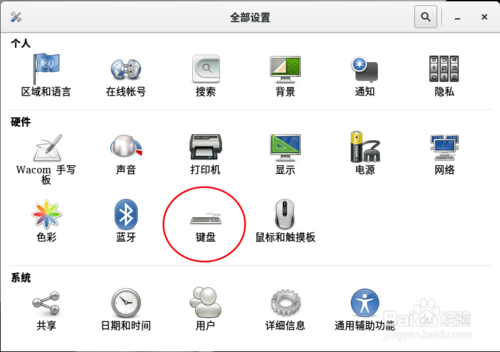
点击“快捷键”。
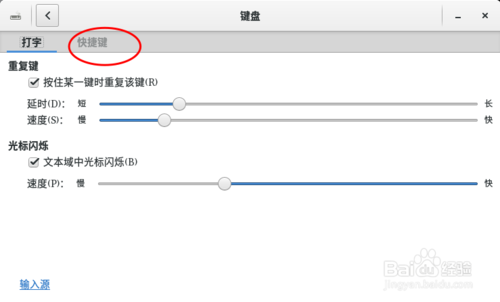
点击“导航”。在右侧找到“隐藏所有正常窗口”。
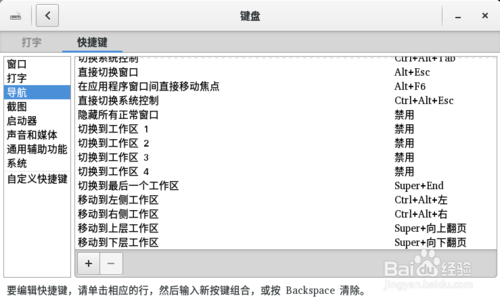
你会看到“禁用”两个字,点击它,然后按下你喜欢的快捷键。一般按惯例是“Super + D”,因为D表示Desktop。设置好了,就能按下它试试。是不是很方便呢?
像Windows一样,第一次按下,隐藏所有窗口并显示桌面;第二次按下则恢复到之前的状态。
更进一步
类似的,你可以为各种各样的常用操作设置热键。这将大大提高你的工作/学习效率。设置方法大同小异。在“自定义快捷键”里面,你还可以将终端命令写成快捷键。例如 "mplayer test.mp3" 命令设置成热键,然后你就能用热键播放这首歌了。
下载地址
- PC版
- 电信高速下载
- 联通高速下载
- 广东电信下载
- 山东电信下载
默认解压密码:www.daque.cn
如需解压,请在本站下载飞压软件进行解压!






















